iPhone-Anruf fehlgeschlagen? 10 Möglichkeiten, ein Problem zu lösen
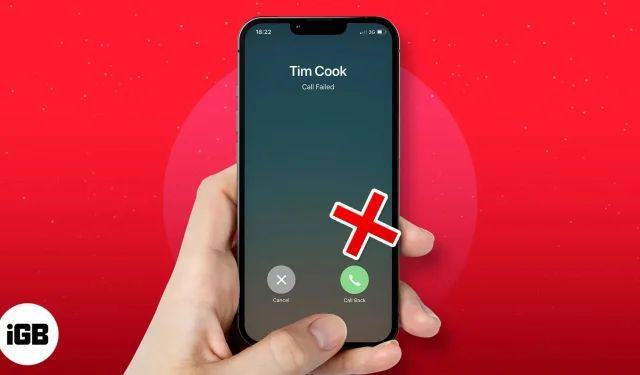
Einen Anruf zu verpassen ist sehr enttäuschend, besonders wenn eine wichtige Person Sie anruft. Wenn Ihr iPhone keine Anrufe tätigen oder empfangen kann, machen Sie sich keine Sorgen – es gibt viele einfache Lösungen. Von Problemen mit der SIM-Karte bis hin zu schlechtem Mobilfunkdienst: Hier finden Sie 10 Möglichkeiten, das Problem fehlgeschlagener Anrufe auf dem iPhone zu beheben.
1. Wählen Sie *#31#
Ein fast sicherer Versuch, und der einfachste Weg, das Problem mit dem Anruffehler auf Ihrem iPhone zu beheben, besteht darin, *#31# zu wählen.
2. Schalten Sie den Flugmodus aus und wieder ein
Der Flugmodus ist eine schnelle Möglichkeit, die Mobilfunkverbindung Ihres iPhones zu deaktivieren. Das Telefon wechselt dann zur Verwendung von Wi-Fi. Sie können jedoch weiterhin Anrufe tätigen, indem Sie über die Wi-Fi-Verbindung Ihres Wi-Fi-fähigen Telefons eine Verbindung zum Mobilfunknetz herstellen.
3. Starten Sie Ihr iPhone neu
Wenn Sie Probleme beim Telefonieren haben, versuchen Sie, Ihr iPhone neu zu starten. Am einfachsten ist es, die Tasten wie gewohnt zu nutzen. Sie können auch die App „Einstellungen“ öffnen und auf „Allgemein“ tippen. Wählen Sie als Nächstes Ausschalten. Schalten Sie Ihr iPhone nach einer Minute wieder ein und versuchen Sie, einen Anruf zu tätigen. Höchstwahrscheinlich wird das Problem behoben.
4. Entfernen Sie die SIM-Karte und legen Sie sie erneut ein.
Moderne iPhones verfügen über den SIM-Kartensteckplatz auf der rechten Seite. Entfernen Sie die SIM-Karte vorsichtig mit einem Auswerfer oder einer Nadel. Wischen Sie es anschließend langsam und vorsichtig mit einem weichen, trockenen Tuch ab, bis keine Staub- oder Schmutzspuren mehr zu sehen sind. Zum Schluss stecken Sie es in Ihr iPhone und versuchen es erneut.
5. Setzen Sie die Netzwerkeinstellungen auf dem iPhone zurück
Durch das Zurücksetzen der Netzwerkeinstellungen werden viele Probleme behoben, die aufgrund von Netzwerkproblemen auftreten, z. B. wenn keine Nachrichten gesendet werden können, keine Anrufe getätigt werden können, Probleme mit Mobilfunkdaten und mehr. Durch dieses Zurücksetzen können jedoch auch Einstellungen für Dinge wie gespeicherte WLAN-Verbindungen, Bluetooth-Geräte und VPN-Konfigurationen entfernt werden.
- Um einen Netzwerk-Reset durchzuführen, öffnen Sie die App „Einstellungen“ → „Allgemein“ → „Zurücksetzen“.
- Netzwerkeinstellungen zurücksetzen → iPhone-Passcode eingeben und bestätigen.
6. Setzen Sie alle Einstellungen zurück
Wenn der oben beschriebene, weniger schwerwiegende Reset nicht geholfen hat, führen Sie die gleichen Schritte wie zuvor aus und wählen Sie „Alle Einstellungen zurücksetzen“. Mit anderen Worten: Dadurch werden alle Telefoneinstellungen auf die Werkseinstellungen zurückgesetzt. Die Folgen davon sind schwerwiegender. Ihre Safari-Lesezeichen und Ihr Safari-Verlauf werden gelöscht, ebenso alle App-Daten, die nicht lokal auf Ihrem Gerät gespeichert wurden.
Alle Einstellungen, die Sie jemals auf Ihrem iPhone geändert haben, werden entfernt oder auf die Standardeinstellungen zurückgesetzt. Dazu gehören Tastatureinstellungen, Startbildschirm-Layout, WLAN, Bluetooth, VPN, Standorteinstellungen und mehr. Persönliche Daten wie Fotos, Videos, Apps, Musik usw. werden jedoch nicht gelöscht.
7. Aktualisieren Sie Ihre iPhone-Software
- Öffnen Sie die App „Einstellungen“ und tippen Sie auf „Allgemein“.
- Klicken Sie dann auf „Software-Update“. Wenn ein verfügbares, ausstehendes Update angezeigt wird, klicken Sie auf „Herunterladen und installieren“.
Nach Abschluss des Vorgangs besteht eine gute Chance, dass das Anruffehlerproblem erfolgreich behoben wird.
8. Überprüfen Sie die Liste der blockierten Kontakte
Wenn Sie sicherstellen möchten, dass Ihr Telefon nicht blockiert ist, können Sie die Liste der blockierten Kontakte überprüfen. Öffnen Sie die App „Einstellungen“ und tippen Sie auf „Telefon“. Scrollen Sie nach unten und tippen Sie auf Blockierte Kontakte. Dadurch wird Ihnen angezeigt, dass Sie Kontaktnummern gesperrt haben. Wenn es sich um eine dieser Nummern handelt, entsperren Sie sie, indem Sie auf das Symbol „Kontaktinformationen“ in der oberen rechten Ecke des Bildschirms klicken.
Wenn die Person/Nummer hier hinzugefügt wurde, wischen Sie von rechts nach links und tippen Sie auf „Blockierung aufheben“.
9. Überprüfen Sie, ob die Anrufweiterleitung aktiviert ist
Wenn Sie Probleme beim Tätigen eines Anrufs auf Ihrem iPhone haben, finden Sie hier einige Dinge, die Ihnen im Weg stehen könnten. Versuchen Sie zunächst, die Weiterleitung zu deaktivieren. Diese Funktion kann störend sein. Wenn Sie also Probleme beim Telefonieren haben, schalten Sie sie unbedingt aus. Öffnen Sie dazu die App „Einstellungen“ und tippen Sie auf „Telefon“. Klicken Sie dann auf Anrufweiterleitung. Warten Sie, bis es geladen ist. Und wenn es eingeschaltet ist, drücken Sie den Schalter, um es auszuschalten.
10. Kontaktieren Sie Ihren Mobilfunkanbieter
Wenn alles andere fehlschlägt, wenden Sie sich an Ihren Diensteanbieter. Stellen Sie sicher, dass er keine ausstehenden Rechnungen oder unbezahlten Zahlungen hat, die zur Aussetzung des Dienstes geführt haben. Sie können sie per E-Mail, Twitter oder über ihre mobile App kontaktieren.
Das ist alles!
Hier sind einige Möglichkeiten, das Problem mit dem iPhone-Anruffehler erfolgreich zu beheben. Ich hoffe, eine der Lösungen hat Ihnen bei der Lösung dieses Problems geholfen. Versuchen Sie abschließend auch, Ihre Mobilfunkanbietereinstellungen zu aktualisieren.



Schreibe einen Kommentar